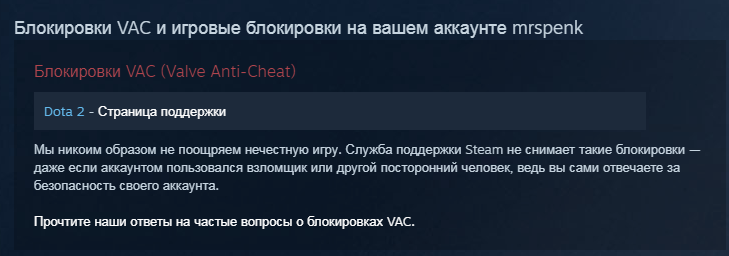
- Данный метод является абсолютно бесплатным.
- Спуфаться стоит при каждой смене аккаунта во избежание бана (даже если не будете заходить на другом аккаунте в доту).
- Полностью закрываем Steam (желательно завершить процесс через диспетчер задач/process hacker).
- Переходим в главную папку Steam. Путь по умолчанию: C:\Program Files\Steam
- Далее удаляем все папки, кроме папки steamapps (здесь находятся ваши установленные игры). Также не забываем удалить файлы SSFN (пример на скриншоте ниже) и файл «update_hosts_cached».
4. Далее переходим по пути steamapps → common → dota 2 beta → game → dota
Теперь нам нужно удалить файлы:
* rich_presence_persistent_data
* team_info_cache
* cache_9821374722 (название данного файла является примером, в вашем случае цифры/id будут отличаться от данного мной)
* server_log (при наличии)
Также удаляем папки:
* cfg
* save
* rpt
* guides
* replays
* screenshots

5. Переходим в папку AppData\Local
Путь по умолчанию: C:\Users\User\AppData\Local
Полностью удаляем папку Steam.
6. Обязательно очищайте корзину.
Для продолжения нужно скачать следующие программы:
- Для просмотра ссылки Войди
или Зарегистрируйся (удобная и быстрая очистка реестра) - Для просмотра ссылки Войди
или Зарегистрируйся (смена MAC адреса) - Для просмотра ссылки Войди
или Зарегистрируйсяr (смена серийных номеров ваших дисков)
Все программы запускайте с правами администратора!
Reg Organizer- В верхней части главного меню программы открываете: функции → редактор реестра.
- Далее в редакторе реестра открываем поиск и вписываем туда Steam и жмём кнопку поиск.
- По окончании поиска переходим к нижнему меню и нажимаем:
1) Пометить все
2) Удалить из реестра
3) В случае, если у вас вылезло предупреждение (только при первой чистке), поставьте галку «больше не показывать предупреждение» и подтверждаете действие
4. Возвращаемся к 2 пункту и проделываем все те-же действия с ключевыми фразами Valve и Dota.
5. Далее вписываем в поиск реестра MachineGUID и открываем сайт Для просмотра ссылки Войдиили Зарегистрируйся
6. На сайте нажимаем на «Generate new GUID» и заменяем значение параметра в совпадениях в Reg Organizer'e (у вас может найти только 1 совпадение, это ни на что не влияет).
7. Смените имя пользователя ПК (Для просмотра ссылки Войдиили Зарегистрируйся), не перезагружая компьютер (нажмите «перезагрузить позже»).
8. В поиске вбейте «HostNameCollection» и очистите поле параметров, после чего проделайте тоже самое с «UserDomainCollection» и «UserNameCollection».
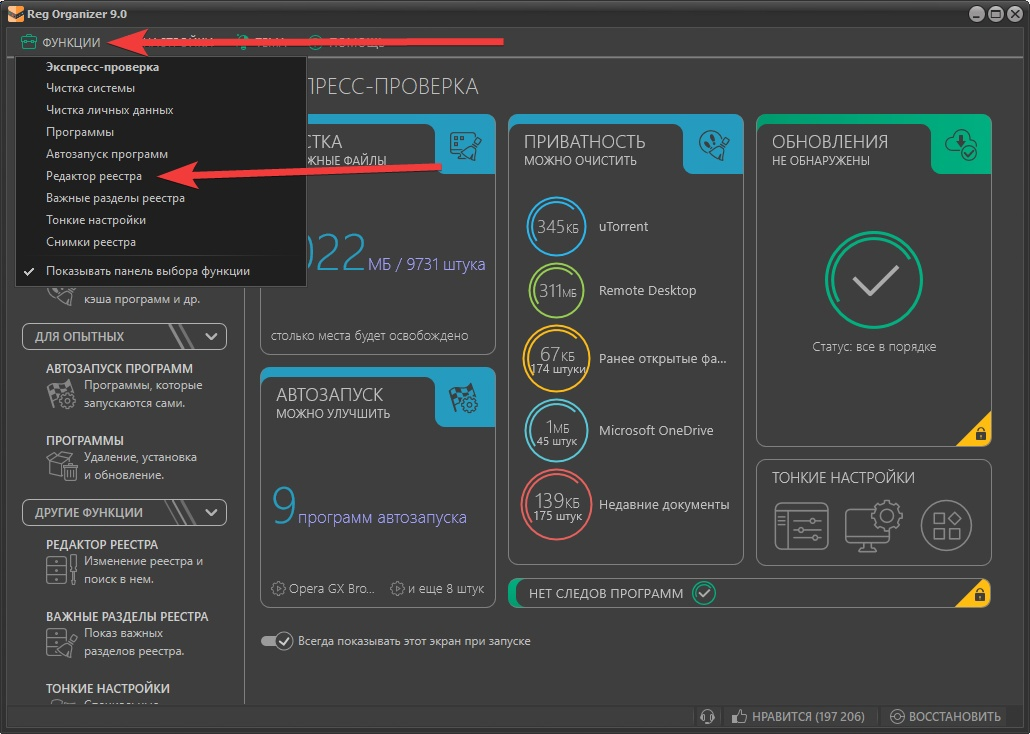
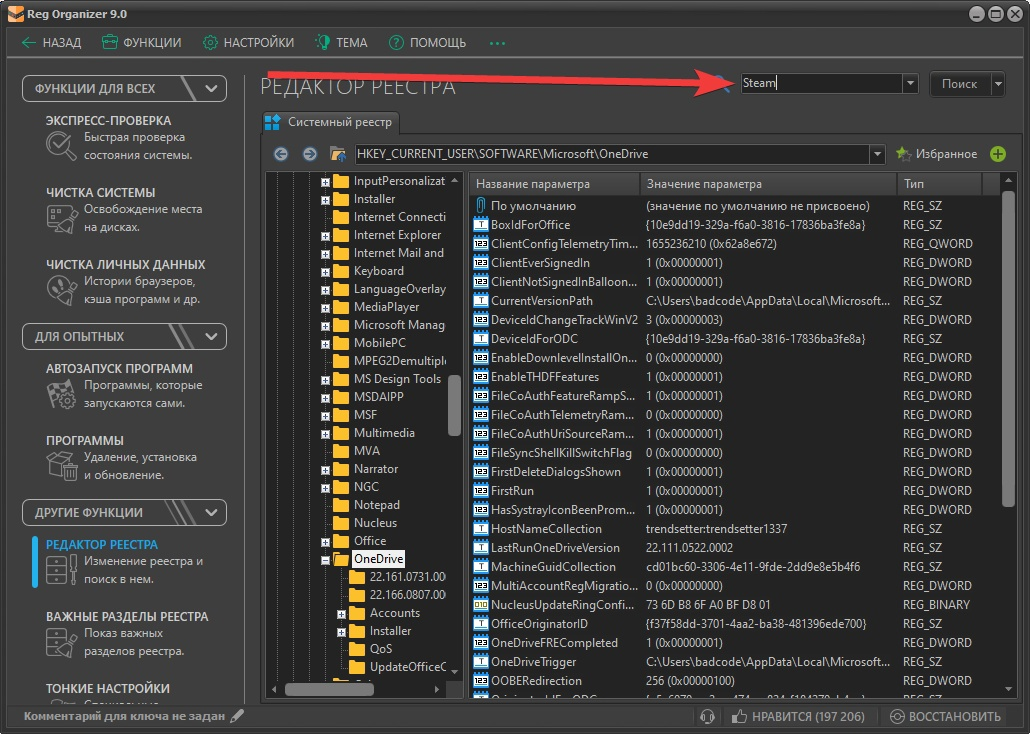
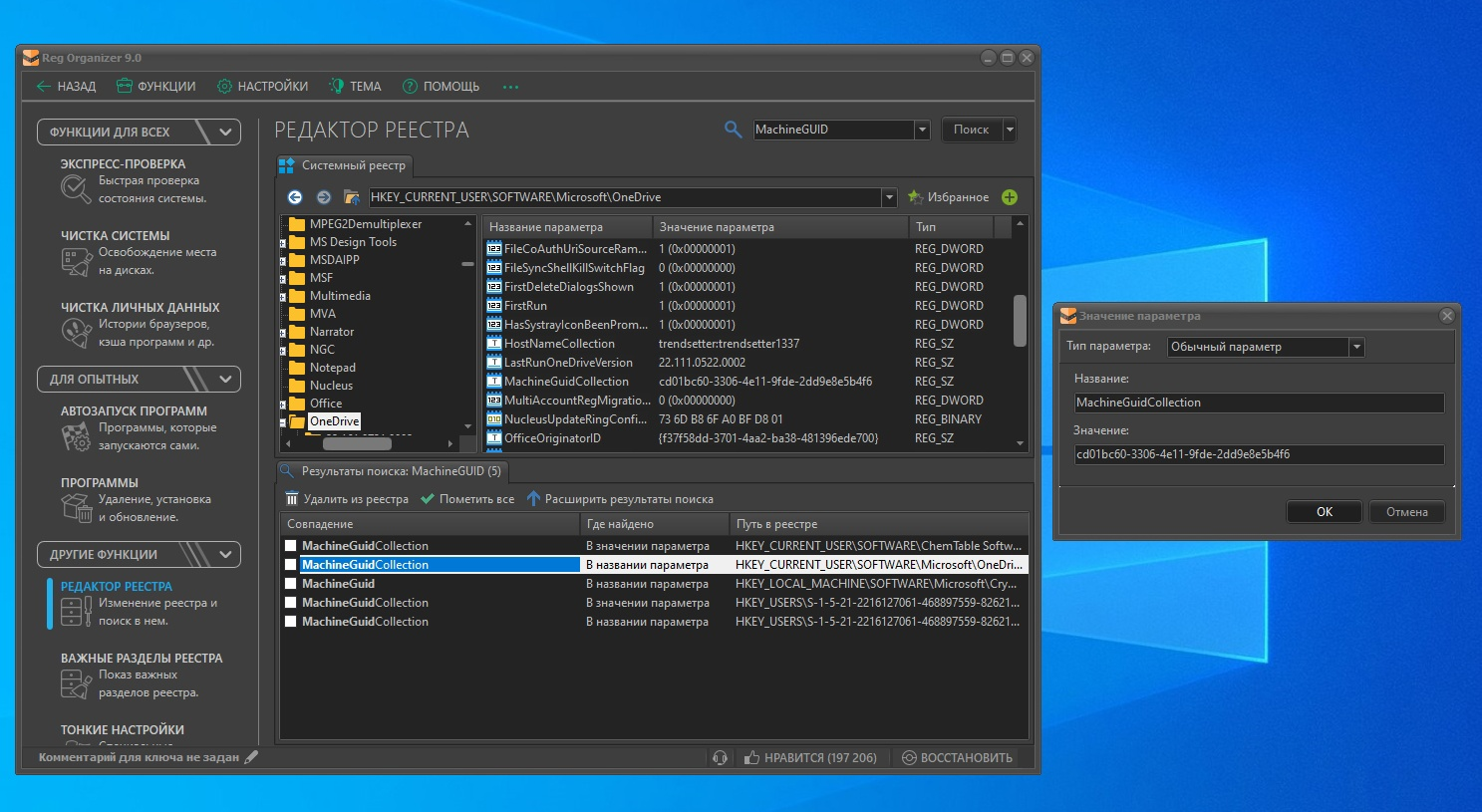
Для продолжения вам нужно выключить роутер (если у вас динамический IP адрес) либо включить VPN, примеры VPN сервисов указаны ниже.
- Proton VPN (лучший платный VPN на данный момент, можно купить аккаунт на маркетплейсах или телеграмм ботах)
- Windscribe (лучший бесплатный VPN)
- Express VPN (ещё 1 бесплатный VPN на случай, если у вас закончился траффик на Windscrib'e)
Не включайте роутер и не выключайте VPN до того пока мы не дойдём до пункта с перезагрузкой ПК.
TMAC- Меняем MAC адрес на каждом из подключений, как показано на примере ниже.
На некоторых из подключений может вылетать ошибка, в этом случае включите чекбокс «Use ''02'' as first octet of MAC adress». В случае, если приложение всё так-же выдаёт ошибку - пропускайте данное подключение и переходите к следующему.
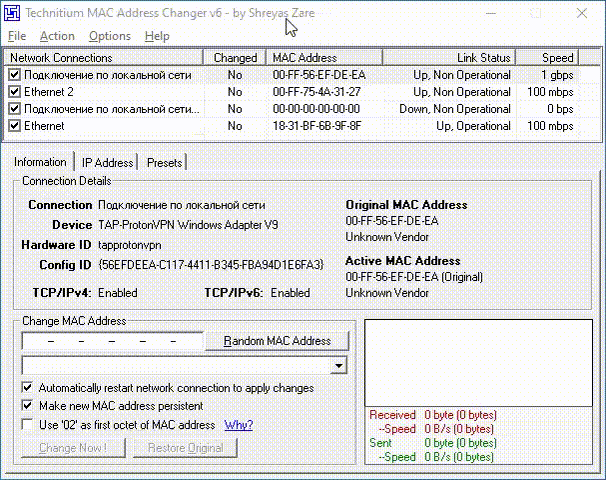
2. Закрываем приложение и переходим к следующему пункту
HD Serial Disc Changer- Меняем серийные номера ваших дисков, как показано на примере ниже (достаточно изменить 1 символ, но я рекомендую менять по 1-2 символа в левой и правой части серийного номера).
2. Уберите Steam из автозагрузки (это можно сделать в диспетчере задач в говорящей за себя вкладке).
3. Перезагружайте ПК.
- Включайте роутер/выключайте VPN.
- При заходе в Steam аккаунт у вас вылезет ошибка (скриншот ниже), выбираете REPAIR и входите в свой (уже новый) Steam аккаунт.
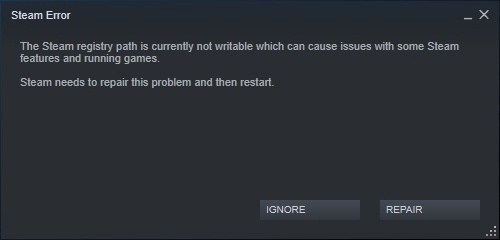
3. Перед тем, как зайти в доту, нужно выполнить проверку целостности игровых файлов (Dota 2 → Свойства → Локальные файлы).- Для просмотра ссылки Войди
